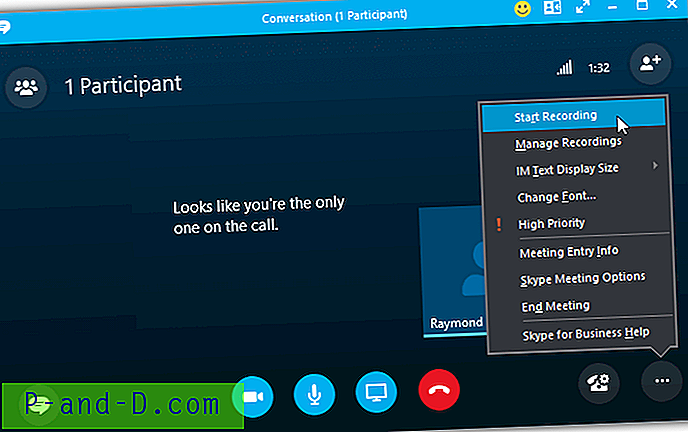Išspręskite „Xiaomi Mi“ ir „Redmi“ pirštų atspaudų problemas naudodami geriausius sprendimus žemiau. Pirštų atspaudų skaitytuvas ar jutiklis yra naujausia ir daugiausiai naudojama funkcija beveik visuose naujuose išmaniuosiuose telefonuose. Pirštų atspaudas veikia kaip griežtas įrenginio saugumo sluoksnis, nes jis naudoja piršto biometrinius duomenis originaliems telefono vartotojams aptikti. Jutiklių klaidos yra įprastos „Android“ telefonuose ir leiskite mums jas išsamiai perskaityti.
Šiandien šiame įraše papasakosiu geriausius sprendimus, kaip išspręsti visas pirštų atspaudų problemas visuose „Xiaomi“ įrenginiuose. Kadangi pirštų atspaudų problemos dažniausiai kyla dėl programinės įrangos trūkumų, todėl pirštų atspaudų problemos sprendimo būdai paprastai yra vienodi visiems „Xiaomi“ modeliams. Štai visi žemiau pateikti sprendimai gali veikti su visais „Xiaomi“ įrenginiais.
Galite išbandyti šiuos metodus tokiuose „Xiaomi“ telefonuose kaip „Redmi Note 5“, „Mi A1“, „Redmi 5 Plus“, „Redmi Note 4“, „Note 5 Plus“, „Redmi 5“, „Xiaomi Mi6“, „Mi Max 2“, Y1, „Mi Max 3“, „5A“, „Mi 6“. Be to, „Redmi 3S Prime“, „Poco X1“, „Poco X2“, „4 Prime“, „Mi 6C“, „Redmi 3A“, „Mi 5S Poco F1“ ir tt Pataisykite tokias problemas, kaip pirštų atspaudas neveikia, nereaguoja, įvyko klaida naudojant pirštų atspaudų skaitytuvą, nepavyko pridėti pirštų atspaudų. bandyti dar kartą
Ištaisykite visas „Xiaomi Redmi & Mi“ pirštų atspaudų problemas
Pastaba: Manau, kad iš naujo paleidote įrenginį, tačiau problema neišspręsta. Jei dar ne, tada iš pradžių paleiskite telefoną iš naujo ir patikrinkite, ar nėra taisymo. Jei to nepadarėte paprastu paleidimu, tada atlikite toliau pateiktus sprendimus.
Sprendimas 1. Išvalykite telefono talpyklą
Šie veiksmai gali skirtis atsižvelgiant į MIUI versijas.
1 veiksmas. Atidarykite programą „ Updater “.
2 žingsnis. Bakstelėkite meniu mygtuką> Paleisti iš naujo į atkūrimo režimą. Bakstelėkite Paleisti iš naujo dabar.
3 veiksmas . Atkūrimo režimu galite naudoti garsumo mygtukus, norėdami perkelti žymėjimą, o maitinimo mygtuką - norėdami pasirinkti. Čia pasirinkite anglų kalbą.
4 žingsnis. Pasirinkite „ Wipe & Reset“ ir „ Wipe Cache“.

Atkūrimo meniu
5 žingsnis. Norėdami patvirtinti, bakstelėkite Taip .
6 veiksmas. Baigę procesą bakstelėkite Atgal.
7 žingsnis. Pasirinkite „ Reboot“ ir „Reboot to System“.
2 sprendimas. Išbandykite paprastą taisymą
Šis paprastas pataisymas gali išspręsti problemą daugelyje įrenginių.
Eikite į Kūrėjo parinktys → Išjunkite „Nelaikykite veiklos“. Patikrinkite, ar nėra taisymo.
Jei norite, taip pat galite optimizuoti Atmintį (Aukšta). Perkraukite telefoną ir atlikite įprastas pirštų atspaudų pridėjimo procedūras.
Kūrėjui parinktis
- Pirmiausia eikite į nustatymus apie telefoną
- MIUI versijoje palieskite 5 kartus po
- Papildomuose nustatymuose gausite kūrėjo parinktį.
3 sprendimas. Perjunkite prie svečio vartotojo
- Nuleiskite pranešimų juostą ir čia bakstelėkite vartotojo abonementą (dešinėje viršuje). Perjunkite į „Svečias“ vartotoją. Parinktį taip pat galite rasti „Android“ nustatymuose.
- Pabandykite pridėti pirštų atspaudus.
- Jei sprendimas veikia, grįžkite į įprastą vartotojo abonementą, išvalykite vidinę atmintį ir pridėkite naują pirštų atspaudą. Padaryta!
4 sprendimas. Išbandykite sprendimą
I sprendimas
Tiesiog pakeiskite modelį į „Pin“ ir pridėkite pirštų atspaudus. Paprašytas paspausti Next ekrane, nespauskite Next! Uždėkite pirštą ant skaitytuvo, jis pereis į kitą puslapį ir vykdykite instrukcijas, kol bus baigtas. Piršto atspaudas turėtų veikti gerai.
II problemos sprendimas
Eikite į „Nustatymai“ → Ekrano užraktas ir užregistruokite neatpažintą pirštą. Dabar ne trinkite pirštų atspaudus, bet nuimkite patį ekrano užraktą, tada pridėkite ekrano užraktą ir užregistruokite pirštų atspaudus.
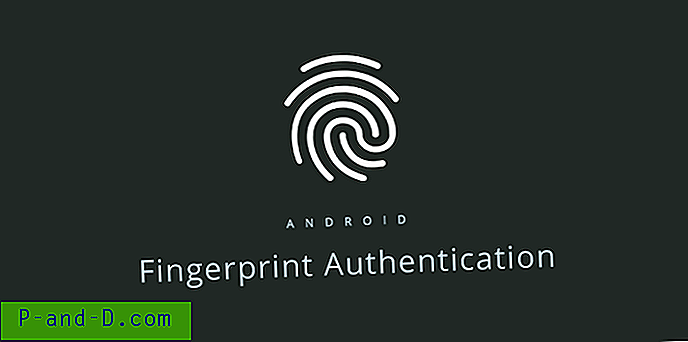
Pirštų atspaudų autentifikavimas
5 sprendimas. Iš naujo nustatykite telefoną
Jei nė vienas iš aukščiau išvardytų būdų neveikia, iš naujo nustatykite įrenginį. Aš rekomenduoju atkurti įrenginį iš atkūrimo režimo.
1 veiksmas. Atidarykite programą „ Updater “.
2 žingsnis. Bakstelėkite meniu mygtuką> Paleisti iš naujo į atkūrimo režimą. Bakstelėkite Paleisti iš naujo dabar.
3 veiksmas . Atkūrimo režimu galite naudoti garsumo mygtukus, norėdami perkelti žymėjimą, o maitinimo mygtuką - norėdami pasirinkti. Čia pasirinkite anglų kalbą.
4 žingsnis. Pasirinkite „ Wipe & Reset“ ir pasirinkite „ Wipe All Data“.
6 sprendimas. Įsišaknijusiems įrenginiams / mirksi ROM
Ištrinkite kai kuriuos failus
Atidarykite failų tvarkyklę ir eikite į duomenų / sistemos /
Čia ištrinkite du failus, kurių plėtinys yra „ .key “, ir tris failus, kurių vardas ir pavardė yra „ locksettings “.
Perkraukite įrenginį ir dabar vėl pridėkite pirštų atspaudus. Baigta !
Taip pat galite ištrinti
Ištrinkite šiuos failus iš savo įsišaknijusio „Xiaomi“ telefono.
/data/system/users/0/fpdata/user.db
/data/system/users/0/settings_fingerprint.xml
Tai galėtų iš dalies išspręsti problemą.
Išvada: naudodamiesi aukščiau pateiktais sprendimais, galite išspręsti bet kokio tipo problemas, susijusias su „Xiaomi Redmi“ ar „Mi Fingerprint Sensor“, skirtų normaliems ir įsišaknijusiems įrenginiams. Jei vis dar kyla problemų, prašau paskelbti šią problemą žemiau esančiame komentarų skyriuje. Taip pat apsilankykite bet kuriame artimiausiame „Xiaomi Care“, kad gautumėte palaikymo.
Tikiuosi, kad įrašas buvo naudingas. Žemiau komentuokite, jei reikia pagalbos ar palaikymo. Pasidalykite savo problema, jei neišsprendėte su aukščiau pateiktais „Mi Forum“ sprendimais, jei norite gauti daugiau pasiūlymų.